Rechazar un pedido
Para rechazar un pedido, deberás hacer clic en el ícono ubicado a la izquierda de “Aceptar pedido”. Esto abrirá una ventana emergente en la que podrás escribir el motivo de la cancelación, notificando al cliente automáticamente.
Pasos para rechazar un pedido
- Localiza el pedido en la sección correspondiente.
- Haz clic en el ícono de rechazo situado junto al botón de “Aceptar pedido”.
- En la ventana emergente, escribe el motivo de la cancelación.
- Confirma la acción haciendo clic en “Sí, cancelar pedido”.
Notas
- Es importante proporcionar un motivo claro y conciso para la cancelación.
- El cliente será notificado automáticamente con el motivo ingresado.
- Si hay algún inconveniente recurrente, considera comunicarte con el cliente para evitar malentendidos.
Ejemplo de mensaje al cliente
“El restaurante ha cancelado tu pedido. Si tienes alguna duda, por favor comunícate con el restaurante al [número de contacto].
Motivo: No hay suficientes productos para completar tu pedido.”
Interfaz
Vista General
- Ventana emergente de cancelación:
- Muestra la opción para escribir el motivo y confirmar la cancelación.
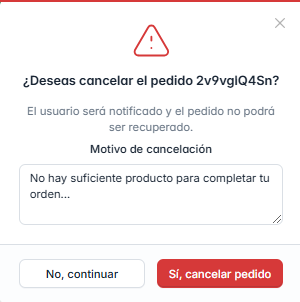
- Notificación al cliente:
- Ejemplo del mensaje que recibirá el cliente con el motivo de la cancelación.
